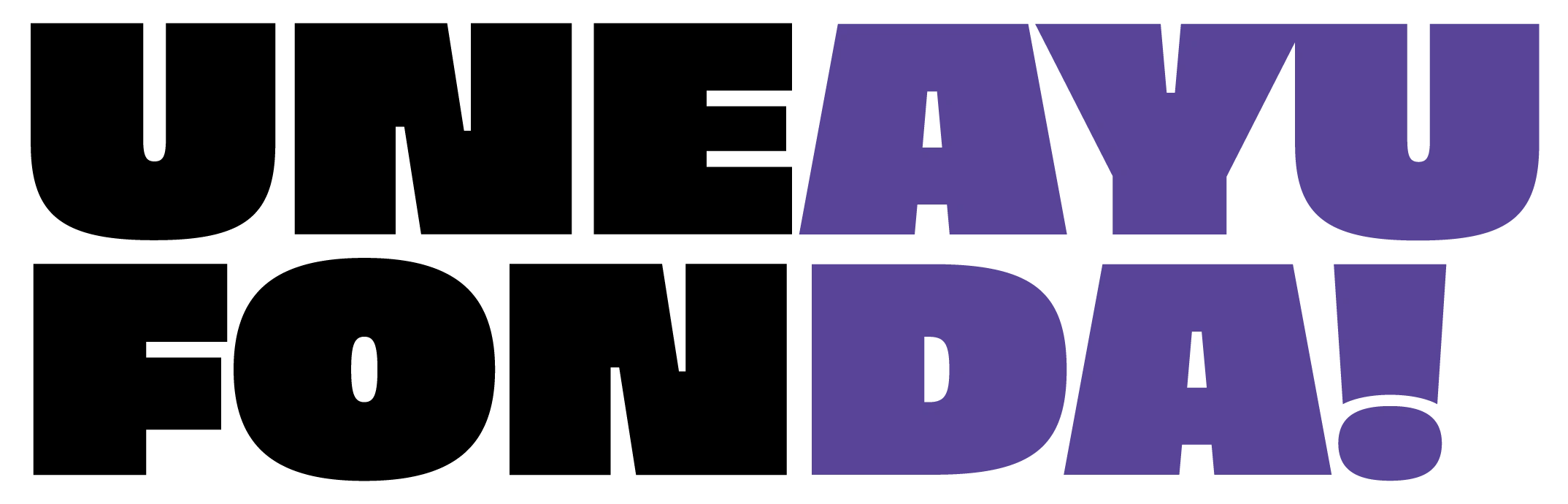Configurar Unefon en Xiaomi: paso a paso para conectarte
Si tienes un dispositivo Xiaomi y utilizas los servicios de Unefon, es posible que necesites realizar una configuración manual para asegurarte de que los servicios de datos móviles y mensajes multimedia (MMS) funcionen correctamente. Esto se hace mediante la correcta configuración del APN (Access Point Name), que permite que tu dispositivo Xiaomi se conecte a la red de datos de Unefon. En esta guía, te explicamos cómo configurar Unefon en tu Xiaomi paso a paso.
¿Qué es el APN y por qué es importante configurarlo?
El APN es el Nombre del Punto de Acceso que tu dispositivo utiliza para conectarse a la red de datos móviles de Unefon. Sin la correcta configuración del APN, podrías experimentar problemas para acceder a internet, enviar o recibir mensajes multimedia, o utilizar otros servicios que dependen de los datos móviles.
Importancia de configurar el APN:
- Acceso a internet: El APN es necesario para que tu dispositivo Xiaomi pueda conectarse a internet mediante la red de Unefon.
- Mensajes multimedia: Configurar el APN también es crucial para enviar y recibir MMS (mensajes con fotos o videos).
- Roaming de datos: Si viajas y utilizas el servicio de roaming, una configuración correcta del APN asegura que puedas utilizar internet móvil sin problemas.
Pasos para configurar Unefon en Xiaomi
1. Accede a la configuración de redes
El primer paso es acceder a la configuración de red en tu dispositivo Xiaomi. Para hacerlo, sigue estos pasos:
- Ve a Configuración en tu dispositivo Xiaomi.
- Selecciona Tarjetas SIM y redes móviles.
- Elige la tarjeta SIM que estás utilizando para Unefon (si tienes dos SIMs, asegúrate de seleccionar la correcta).
2. Configura el APN manualmente
Ahora es momento de ingresar la configuración del APN de Unefon. Aquí te mostramos los datos correctos para configurarlo manualmente:
Cómo Compartir Internet con Unefon: Guía Completa y Paso a Paso- En la pantalla de Tarjetas SIM y redes móviles, selecciona Nombres de punto de acceso (APN).
- Presiona Añadir nuevo APN en la parte inferior de la pantalla.
3. Introduce los datos del APN de Unefon
A continuación, debes ingresar los datos que se necesitan para configurar el APN de Unefon en tu Xiaomi. Asegúrate de introducir cada valor exactamente como se muestra:
| Campo | Valor |
|---|---|
| Nombre | Unefon |
| APN | web.usacellgsm.mx |
| Proxy | (dejar en blanco) |
| Puerto | (dejar en blanco) |
| Nombre de usuario | (dejar en blanco) |
| Contraseña | (dejar en blanco) |
| Servidor | (dejar en blanco) |
| MMSC | http://mmsc.celularusacell.com.mx |
| Proxy MMS | 148.233.151.240 |
| Puerto MMS | 8080 |
| MCC | 334 |
| MNC | 050 |
| Tipo de autenticación | Ninguno |
| Tipo de APN | default,supl,mms |
| Protocolo APN | IPv4/IPv6 |
| Protocolo de itinerancia APN | IPv4/IPv6 |
4. Guarda la configuración y activa el APN
Una vez que hayas ingresado todos los datos correctamente, presiona Guardar. A continuación, selecciona el APN que acabas de crear para activarlo. Esto permitirá que tu dispositivo Xiaomi use este APN para conectarse a la red de datos de Unefon.
5. Reinicia tu dispositivo
Después de guardar y seleccionar el APN de Unefon, reinicia tu dispositivo Xiaomi para que los cambios surtan efecto. Una vez que se reinicie, tu dispositivo debería poder conectarse a la red de datos móviles de Unefon sin problemas.
Verifica la configuración
Después de haber configurado el APN, es importante verificar que todo esté funcionando correctamente. Aquí te dejamos algunas pruebas que puedes hacer para asegurarte de que la configuración ha sido exitosa:
Cómo activar tu chip Unefon de forma rápida y sencilla- Accede a internet: Abre tu navegador y verifica que puedes navegar por internet utilizando los datos móviles.
- Envía un MMS: Envía un mensaje multimedia (una imagen o video) a otro número para comprobar que el servicio MMS está funcionando correctamente.
- Recibe mensajes: Asegúrate de que puedes recibir mensajes y llamadas sin interrupciones.